Ghidul final despre cum se utilizează aplicația Snapseed Editing Photo pe iPhone
Snapseed este o fotografie completă și profesionalăeditor. Prezentată cu 24 de instrumente de editare și filtre creative, este una dintre cele mai populare aplicații de editare foto pentru iPhone. Începând cu Snapseed, sunteți confuz de unde să începeți și cum să utilizați Snapseed pentru a edita fotografii pe iPhone 7/7 Plus / SE / 6s / 6s Plus / 6/6 Plus / 5s / 5? Nu vă faceți griji, urmați acum pașii noștri pentru a vă familiariza cu Snapseed.
Ați putea fi, de asemenea, interesat de Cum se reduce / reduce dimensiunea fotografiei de pe iPhone pentru a economisi spațiu.
Cum să utilizați Snapseed Photo Editing Apps pentru a edita fotografii pe iPhone
Pasul 1: Rulați Snapseed și deschideți o fotografie
Pentru a începe, executați aplicația Snapseed pe iPhone. Atingeți Deschide fotografie pe Snapseed pentru a deschide o fotografie pe dispozitiv.

Pasul 2: Folosiți instrumente și filtre pe Snapseed pentru a vă edita fotografia
Apoi, faceți clic pe pictograma creion din dreaptacolţ. Instrumentul are două secțiuni de editare: Instrumente și Filtre. Secțiunea Instrumente include toate instrumentele de ajustare pe care le oferă Snapseed, iar secțiunea Filtre conține o gamă largă de filtre presetabile reglabile.

Instrumente pe Snapseed:
Ton de imagine - reglați expunerea și culoarea (Luminozitate, Ambianță, Contrast, Saturație, Umbre, Repere și Căldură). Puteți glisa în sus sau în jos pentru a accesa opțiunile de ajustare din instrumentul Tune Image.
Puteți ajusta automat iluminarea și tonul imaginii dvs. atingând pictograma Magic Wand din partea de jos a ecranului sau glisați spre stânga sau spre dreapta pentru a o regla.

Detalii - scoate magic structuri de suprafață înimagini. Este un instrument excelent pentru a recupera detaliile pierdute din imagine și pentru a face fotografiile „moi” să pară mai clare. Instrumentul Detalii are două opțiuni: Structura: o ajustare de contrast local și Claritate: crește claritatea generală a fotografiei.
De asemenea, puteți glisa în sus sau în jos pentru a alege opțiunea dorită, apoi glisați spre stânga sau spre dreapta pentru a crește sau a scădea intensitatea reglajului.
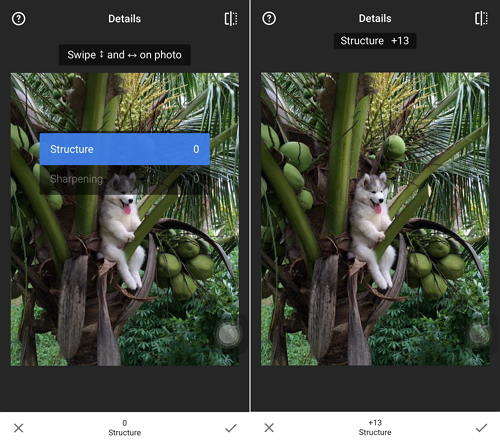
A decupa - cultură la dimensiuni standard sau liber (8 aspectraporturi). Atins pe instrumentul Crop, atinge pictograma Raport aspect (dreptunghi cu puncte) din partea de jos a ecranului. Aici puteți alege să decupați imaginea la un raport de aspect predefinit (pătrat, 4: 3, 3: 2, etc.).

Roti - rotiți cu 90 ° sau îndreptați un orizont înclinat.

Transforma - fixați liniile înclinate și perfecționați geometriaorizonturi sau clădiri. Este deosebit de util dacă filmați subiecte de arhitectură. Există trei tipuri de ajustări pe care le puteți face cu instrumentul Transformare. Puteți regla perspectiva de-a lungul axei verticale sau axa orizontală și puteți roti și imaginea.
De asemenea, puteți glisa în sus sau în jos pentru a alege opțiunea dorită, apoi glisați spre stânga sau spre dreapta pentru a modifica perspectiva.

Perie - retușează selectiv expunerea, saturația, luminozitatea sau căldura.
Selectiv - renumita tehnologie „Punct de control”: poziționează până la 8 puncte pe imagine și asigură îmbunătățiri, algoritmul face restul magic.
cicatrizare - scoateți vecinul neinvitat dintr-o poză de grup.
vinietă - adăugați un întuneric moale în jurul colțurilor cum ar face o deschidere largă și frumoasă.
Text - adăugați text stilizat sau simplu (38 de stiluri predefinite).
Filtre pe Snapseed:
Obiectivul încețoșat- adăugați un Bokeh frumos în imagini (fundalînmuiere), ideal pentru portrete fotografice. Atingeți Lens Blur și puteți vedea două cercuri pe ecran. Zona din afara cercurilor va fi încețoșată, iar zona din cercul interior va rămâne neafectată. Zona dintre cele două cercuri este tranziția dintre zonele focalizate și cele încețoșate ale imaginii.
Atingeți pictograma din stânga centrului din partea de josa ecranului vă permite să comutați între estomparea eliptică și cea paralelă. Glisați în sus și în jos pe ecran, puteți accesa un meniu de opțiuni pentru reglarea fină a efectului. Atingând pictograma Presetări din dreapta centrului din partea de jos, puteți vedea un meniu cu forme care afectează tipul de încețoșare care va fi aplicat.

Glamour Glow - adăugați o strălucire fină la imagini, excelent pentru modă sauportrete (6 stiluri). Selectați Glamour Glow și puteți vedea o selecție de efecte prestabilite. Atingeți cea pe care doriți să o utilizați. De asemenea, glisați în sus și în jos pe ecran, puteți vedea opțiunile pentru reglarea Strălucirii (moliciune), Saturație și Căldură.

Contrast tonal - creșteți detaliile selectiv în umbre;tonuri medii și puncte de reper. Glisați spre stânga sau spre dreapta pentru a regla contrastul dintre tonuri. Glisarea în sus și în jos pe ecran vă oferă opțiuni pentru ajustarea contrastului între Tonurile joase, Tonurile mijlocii sau Tonurile înalte, pentru a proteja umbrele și evidențierea.

HDR Scape - aduceți un aspect uimitor imaginilor dvs. creând efectul expunerilor multiple.
Dramă - adăugați un indiciu de doomsday la imaginile dvs. (6 stiluri).
Grunge - un aspect înfundat, cu stiluri puternice și suprapuneri de textură (5 stiluri de bază, variații interminabile).
Film Grainy - obțineți aspecte moderne de film cu cereale realiste (18 stiluri).
Epocă - stilul de fotografie de film color din anii 50, 60 sau 70 (12 stiluri).
Retrolux - mergeți retro cu scurgeri ușoare, zgârieturi, stiluri de film (13 stiluri de bază, variații interminabile).
Noir - Filmul alb-negru arată cu cereale realiste și efectul de „spălare” (14 stiluri).
Alb negru - clasic alb-negru aspect direct din camera întunecată (11 stiluri).
Cadre - adăugați cadre cu dimensiuni reglabile (23 cadre).
Față - adăugați accent la ochi, adăugați iluminare specifică feței sau neteziți pielea.
Pasul 3: Salvați modificările
După editare, atingeți Salvare în partea de sus a ecranului,și veți avea 3 opțiuni pentru a vă salva modificările. Salvați (salvați ediția finală peste fotografia originală de pe ruloul de cameră), salvați o copie (lasă imaginea originală în ruloul camerei și creați o altă copie cu modificările pe care le puteți anula) și exportați (creați o copie cu modificări permanente. )
Pentru a rezuma, vă arătăm detaliile despre cum să utilizați instrumentele de bază și filtrele de pe Snapseed și pentru care funcționează fiecare dintre aceste instrumente și filtre. Pentru mai multe sfaturi pentru iPhone, faceți clic aici.

![[Ultimate Guide] Cum să deblochezi codul de trecere iPhone fără computer](/images/unlock-iphone/ultimate-guide-how-to-unlock-iphone-passcode-without-computer.jpg)







